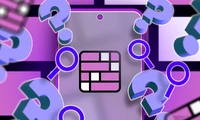Parental Controls on Netflix: How to Create a Kid-Friendly Streaming Experience

Netflix offre un vasto catalogo di serie TV e film, con contenuti adatti sia agli adulti che ai bambini. Come genitore, vuoi essere sicuro che se i tuoi figli guardano Netflix, non accedano a contenuti non adatti a loro.
Come creare un profilo per bambini su Netflix
La prima cosa che dovresti fare quando configuri i controlli parentali per Netflix è impostare un profilo separato per i tuoi figli. Questo significa che puoi applicare restrizioni di contenuti al profilo senza influire su ciò che puoi guardare tu stesso. Inoltre, significa che gli spettacoli che i tuoi figli guardano non influenzano le tue raccomandazioni Netflix, quindi non trovi che Netflix continui a suggerirti di guardare "Baby Shark's Space Adventure".
Netflix dispone di un tipo specifico di profilo dedicato ai bambini di età inferiore a 12 anni, con una selezione accuratamente selezionata di programmi TV e film adatti ai più piccoli. Se avete adolescenti, potete creare un nuovo profilo adulto ma poi aggiungere restrizioni al contenuto, come spiegato in seguito.
Per creare un profilo per bambini:
- Accedi a Netflix dal tuo browser web.
- Clicca sull'icona del profilo nell'angolo in alto a destra dello schermo.
- Seleziona "Gestisci profili".
- Clicca su "Aggiungi profilo".
- Scegli l'opzione "Bambino" e segui le istruzioni per creare il profilo.
Come impostare una valutazione di maturità per un profilo
Per i profili adulti, puoi impostare una valutazione di maturità per limitare l'accesso a contenuti non adatti all'età.
Per impostare la valutazione di maturità:
- Accedi a Netflix dal tuo browser web.
- Clicca sull'icona del profilo nell'angolo in alto a destra dello schermo.
- Seleziona "Gestisci profili".
- Seleziona il profilo per cui desideri impostare la valutazione di maturità.
- Scegli "Restrizioni di visualizzazione" dal menu laterale.
- Imposta la valutazione di maturità desiderata.
Come bloccare i titoli in un profilo Netflix
Puoi bloccare specifici titoli da essere visibili su un profilo.
Per bloccare i titoli:
- Accedi a Netflix dal tuo browser web.
- Clicca sull'icona del profilo nell'angolo in alto a destra dello schermo.
- Seleziona "Gestisci profili".
- Seleziona il profilo per cui desideri bloccare i titoli.
- Scegli "Restrizioni di visualizzazione" dal menu laterale.
- Inserisci il nome del titolo che desideri bloccare nel campo "Blocca titoli".
- Seleziona il titolo appropriato dai risultati e ripeti per qualsiasi altro titolo che desideri limitare. Clicca su "Salva".
Come bloccare i profili per adulti con un PIN
Per impedire ai tuoi figli di accedere al tuo profilo, puoi impostare un PIN.
Per impostare un PIN:
- Accedi a Netflix dal tuo browser web.
- Clicca sull'icona del profilo nell'angolo in alto a destra dello schermo.
- Seleziona "Gestisci profili".
- Seleziona il tuo profilo.
- Clicca su "Blocco profilo".
- Controlla "Richiedere un codice PIN per accedere al profilo di [nome]" e inserisci un codice PIN a quattro cifre.
- Assicurati di controllare "Richiedere il PIN di [nome] per aggiungere nuovi profili" prima di cliccare su "Salva".
Come visualizzare l'elenco delle visualizzazioni per un altro profilo
Puoi vedere la cronologia delle attività di visione di un altro profilo.
Per visualizzare le attività di visione:
- Accedi a Netflix dal tuo browser web.
- Clicca sull'icona del profilo nell'angolo in alto a destra dello schermo.
- Seleziona "Gestisci profili".
- Scegli il profilo per cui desideri visualizzare le attività di visione.
- Seleziona "Attività di visione" dal menu laterale.
- Potrai vedere un elenco degli show e dei film visti su quel profilo.
Come genitore, Netflix offre diverse opzioni per controllare l'accesso ai contenuti e monitorare le attività di visione dei tuoi figli.
Categorie
Ultimi articoli
- Recensione della tastiera meccanica Satechi Keyboard SM3: silenziosa e perfetta per la produttività.
- Questo vecchio telefono si è trasformato in un pericolo di incendio davanti ai miei occhi.
- 10 modi in cui l'app Invitations di Apple differisce da Calendar di Apple
- Apple al lavoro: Il 2025 sarà l'anno in cui Apple rilascerà un concorrente di Google Workspace?
- È improbabile che Apple organizzi un evento speciale per annunciare l'iPhone SE 4.
- Suggerimenti e soluzioni per le connessioni di oggi del NYT dell'8 febbraio (#608)
- Il supporto per Ubuntu 20.04 LTS sta per concludersi.
- Hai un ritardo nella lettura? Lascia che l'IA ti legga ad alta voce.
- Questo è il mio lettore Blu-ray del Santo Graal.
- Nuove produzioni Apple saranno rilasciate la prossima settimana, ecco cosa arriverà.
Tag più recenti
- silenziosa
- meccanica
- smaltimento
- litio
- gonfie
- differenze
- Apple Calendar
- e-mail aziendale
- Google Workspace
- Connessione